Skeuos ist ein GTK3/4-Theme für Gnome Shell sowie andere GTK-basierte Desktop-Umgebungen unter Linux. Es ist in verschiedenen Farbvarianten erhältlich und hat ein sauberes, glattes Design, das Ihr Linux-Setup sicher aufpeppen wird. So installieren Sie das Skeuos GTK-Theme auf Ihrem System.
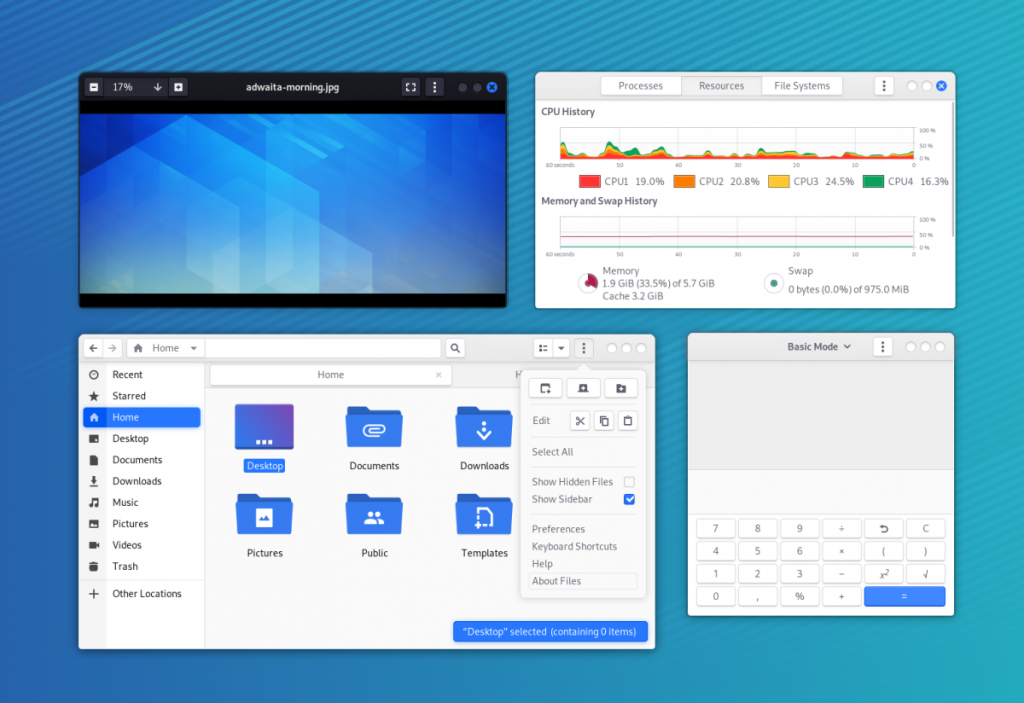
Skeuos unter Linux herunterladen
Das Skeuos GTK-Theme steht auf der GitHub-Seite des Projekts zum Download bereit. Um dieses Thema auf Ihren Computer herunterzuladen, müssen Sie den Befehl wget download im Terminal verwenden.
Bei fast jedem Linux-Betriebssystem ist wget vorinstalliert. Wenn Sie ein Linux-Betriebssystem verwenden, das nicht mit diesem Tool geliefert wird, müssen Sie es manuell installieren. Um die Wget-App in die Hände zu bekommen, klicken Sie hier .
Um Skeuos auf Ihren Linux-Computer herunterzuladen, öffnen Sie ein Terminalfenster auf dem Linux-Desktop. Sie können ein Terminalfenster öffnen, indem Sie Strg + Alt + T auf der Tastatur drücken . Oder suchen Sie im App-Menü nach „Terminal“ und starten Sie es so.
Verwenden Sie bei geöffnetem Terminalfenster den untenstehenden wget- Download-Befehl, um die neueste Version von Skeuos auf Ihren Computer zu laden.
wget https://github.com/daniruiz/skeuos-gtk/archive/refs/heads/master.zip -O ~/Downloads/skeuos-gtk-theme.zip
Es ist auch möglich, das Theme mit dem Befehl git clone von der Skeuos GitHub-Seite herunterzuladen . Dies sollten Sie jedoch nur tun, wenn Sie mit GitHub vertraut sind, da es sich um ein komplexes Tool handelt.
Extrahieren von Skeuos unter Linux
Nachdem das Skeuos GTK-Theme auf Ihren Linux-Computer heruntergeladen wurde, müssen Sie es extrahieren. Um den Extraktionsprozess zu starten, gehen Sie zum Terminal und wechseln Sie mit dem CD- Befehl in das Verzeichnis „Downloads“, in dem sich das ZIP-Archiv der Theme-Datei befindet.
cd ~/Downloads/
Einmal in der „Downloads“ Verzeichnis, verwenden Sie den unzip Befehl „skeuos-gtk-theme.zip“ Archiv zu entpacken.
unzip -d skeuos-gtk-theme/ skeuos-gtk-theme.zip
Wenn der Extraktionsvorgang abgeschlossen ist, erscheint ein neuer Ordner mit dem Namen „skeuos-gtk-theme“ in Ihrem „Downloads“-Verzeichnis. Verwenden Sie den CD- Befehl und geben Sie dieses Verzeichnis ein.
cd ~/Downloads/skeuos-gtk-theme/
Sobald Sie sich im Ordner „skeuos-gtk-theme“ befinden, müssen Sie eine CD in den Ordner „skeuos-gtk-master“ legen. Dieser Unterordner enthält alle GTK-Designdateien, die Sie auf Ihrem Linux-Computer installieren können.
cd skeuos-gtk-theme/skeuos-gtk-master/
Skeuos unter Linux installieren
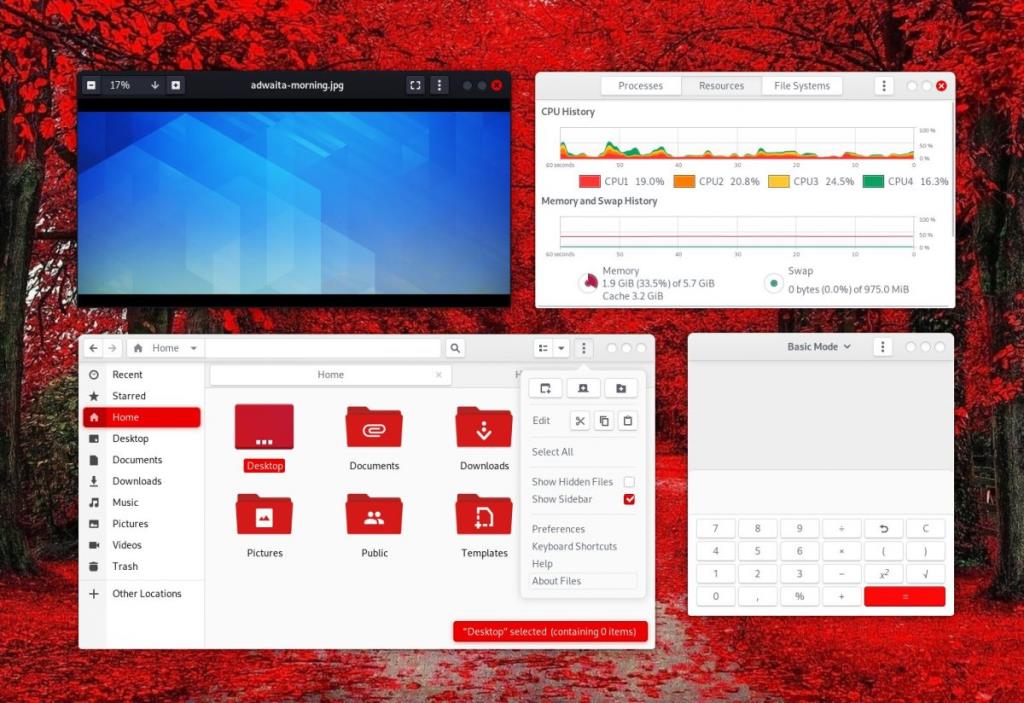
Die Installation von Skeuos auf Ihrem Linux-Computer kann auf zwei Arten erfolgen. Die erste Möglichkeit, dieses GTK-Theme zu installieren, ist im „Einzelbenutzer“-Modus und die zweite Methode ist der „systemweite“ Modus.
Wenn Sie keinen Computer teilen und keine anderen Personen benötigen, um auf das Skeuos-Theme zuzugreifen, sollten Sie die Anweisungen für den Einzelbenutzer befolgen. Wenn Sie mehrere Benutzer benötigen, um auf dieses Thema zuzugreifen, folgen Sie alternativ den „systemweiten“ Anweisungen.
Einzelnutzer
Um das Skeuos GTK-Theme als Einzelbenutzer zu installieren, erstellen Sie zunächst einen ~/.themesOrdner mit dem Befehl mkdir . Dieser Ordner enthält GTK-Themendateien in Ihrem Home-Verzeichnis (~).
mkdir -p ~/.themes/
Verwenden Sie nach dem Erstellen des neuen Verzeichnisses den Befehl ls , um den Inhalt des ~/Downloads/skeuos-gtk-theme/skeuos-gtk-master/Verzeichnisses anzuzeigen .
ls
Sehen Sie sich die Liste der Elemente in der Terminal-Eingabeaufforderung an. Es wird viele, viele Variationen des Skeuos GTK-Themas zeigen. Wenn Sie das gewünschte gefunden haben, verwenden Sie den mv- Befehl, um es in den neu erstellten ~/.themes/Ordner in Ihrem Home-Verzeichnis zu installieren .
Um beispielsweise das Thema „Skeuos-Black-Dark“ zu installieren, geben Sie den folgenden Befehl ein.
mv Skeuos-Schwarz-Dunkel/ ~/.themes/
Ersetzen Sie „Skeuos-Black-Dark“ durch den Namen des Themes, das Sie installieren möchten und das sich im ~/Downloads/skeuos-gtk-theme/skeuos-gtk-master/Verzeichnis befindet.
Wiederholen Sie diesen Vorgang so oft Sie möchten, um weitere Skeuos GTK-Designs auf Ihrem Computer im „Einzelbenutzer“-Modus zu installieren.
Systemweit
Müssen Sie das Skeuos GTK-Theme systemweit installieren? So geht's. Verwenden Sie zunächst den Befehl sudo -s , um Ihre Terminalsitzung auf Root-Zugriff zu erhöhen.
sudo -s
Verwenden Sie als Nächstes den Befehl ls , um den Inhalt des ~/Downloads/skeuos-gtk-theme/skeuos-gtk-master/Verzeichnisses anzuzeigen .
ls
Das ~/Downloads/skeuos-gtk-theme/skeuos-gtk-master/Verzeichnis hat viele Themenordner zur Auswahl. Suchen Sie in der Liste im Terminal nach dem Thema, das Sie installieren möchten.
Folgen Sie dem folgenden Beispielbefehl, wenn Sie das Skeuos-Theme gefunden haben, das Sie auf Ihrem System einrichten möchten.
Um beispielsweise das Thema „Skeuos-Magenta-Light“ auf Ihrem System zu installieren, führen Sie Folgendes aus:
mv Skeuos-Magenta-Light/ /usr/share/themes/
Wiederholen Sie diesen Vorgang so oft Sie möchten, um weitere Skeuos GTK-Designs im „systemweiten“ Modus auf Ihrem Computer zu installieren.
Skeuos unter Linux aktivieren
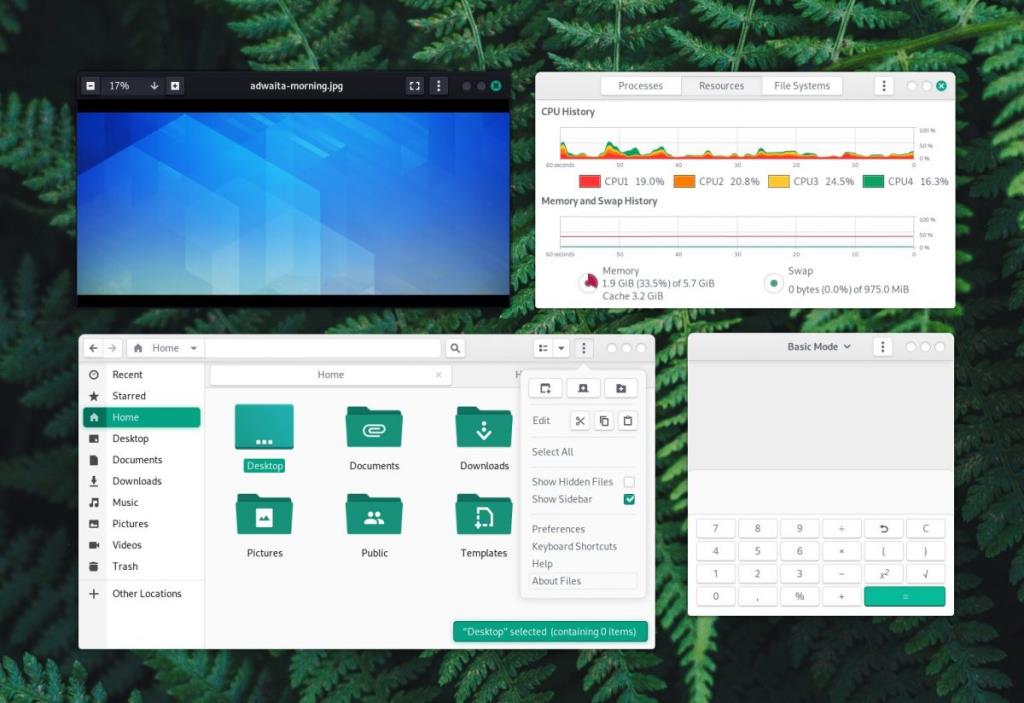
Das Skeuos GTK-Design ist auf Ihrem Computer installiert, aber es ist noch nicht das Standarddesign. Um Skeous zum Standard-Look für Ihren Linux-Desktop zu machen, müssen Sie die Designeinstellungen ändern.
Sie wissen nicht, wie Sie die Theme-Einstellungen auf Ihrem Linux-PC ändern können? Wir können helfen! Sehen Sie sich die folgenden Links an, um mehr über das Ändern von Desktop-Designs unter Linux zu erfahren!

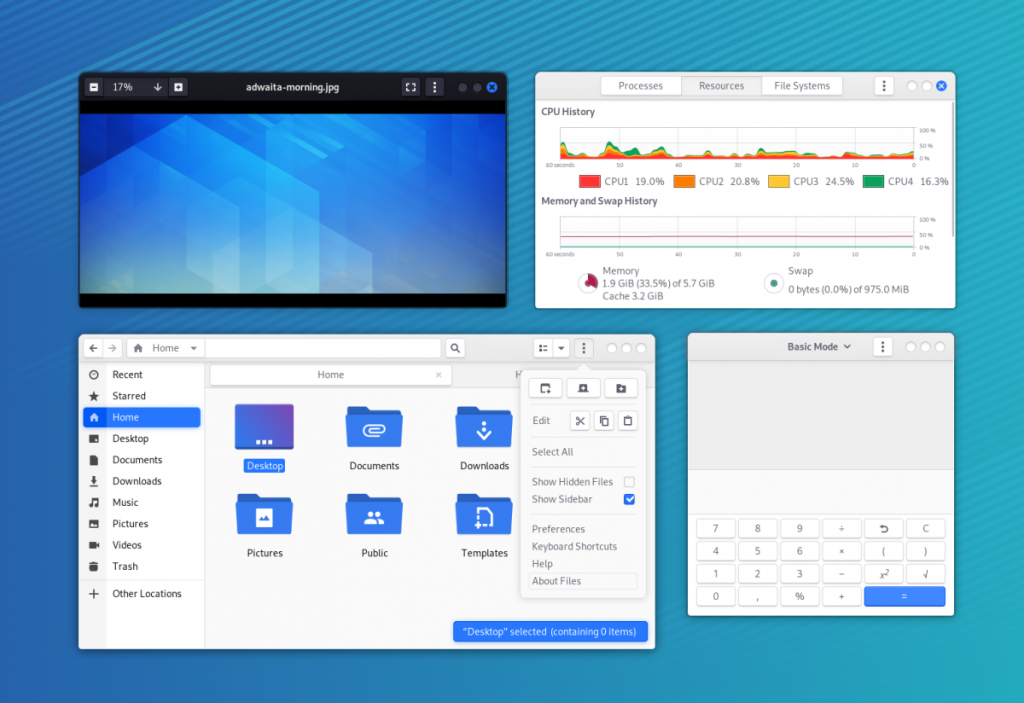
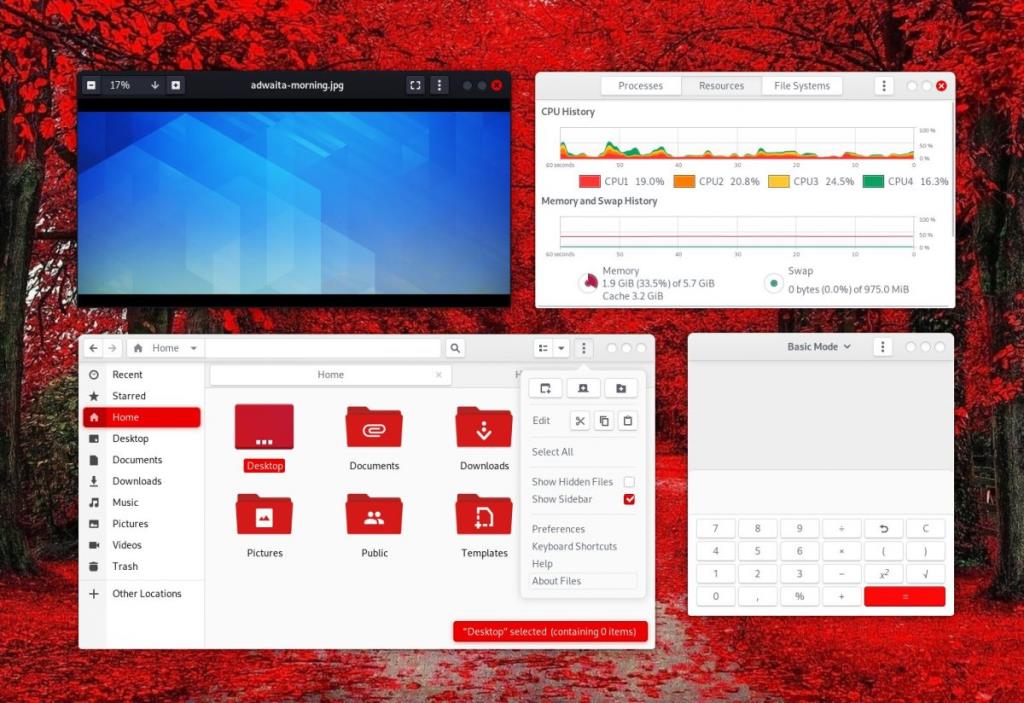
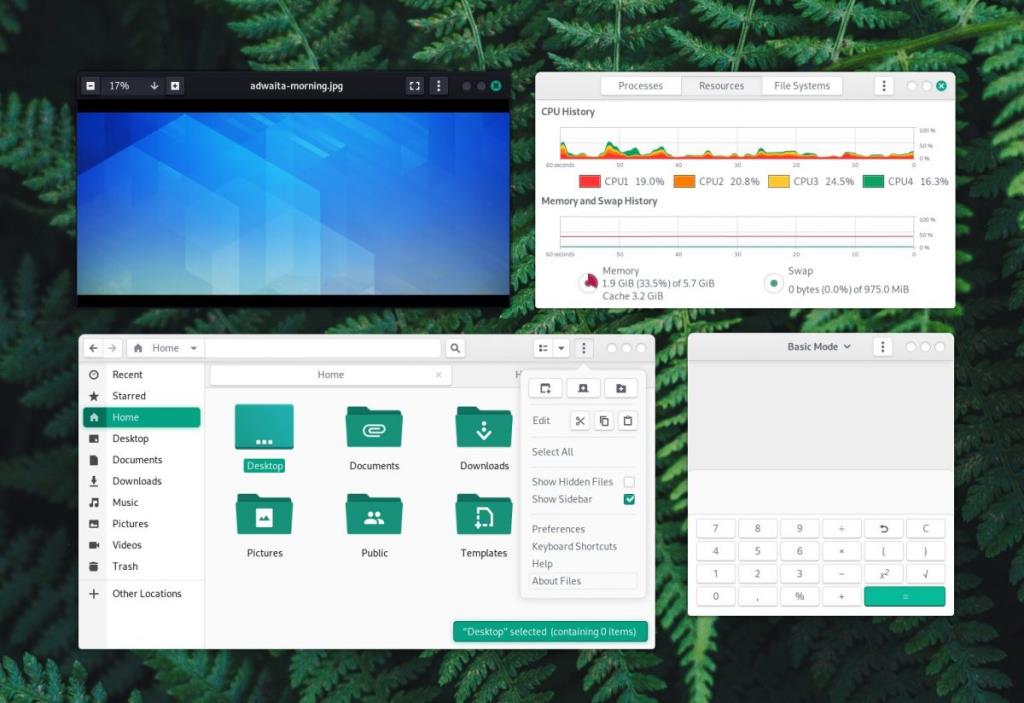

![Laden Sie FlightGear Flight Simulator kostenlos herunter [Viel Spaß] Laden Sie FlightGear Flight Simulator kostenlos herunter [Viel Spaß]](https://tips.webtech360.com/resources8/r252/image-7634-0829093738400.jpg)






![So stellen Sie verlorene Partitionen und Festplattendaten wieder her [Anleitung] So stellen Sie verlorene Partitionen und Festplattendaten wieder her [Anleitung]](https://tips.webtech360.com/resources8/r252/image-1895-0829094700141.jpg)